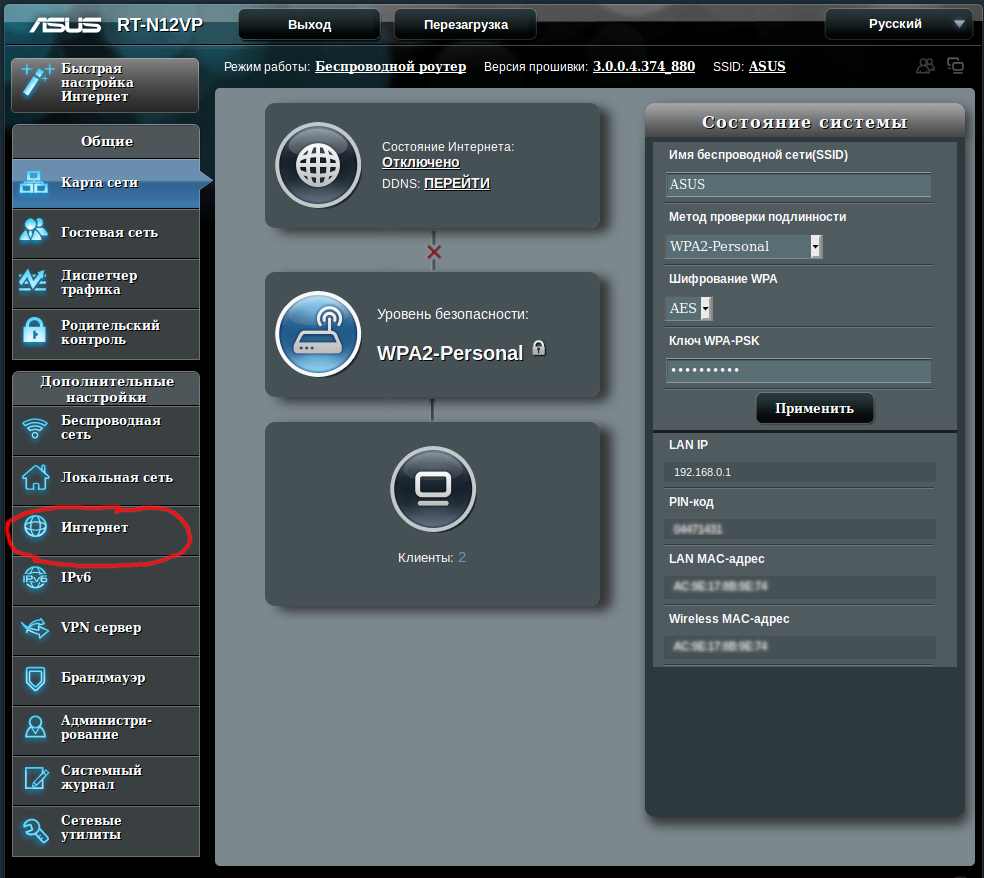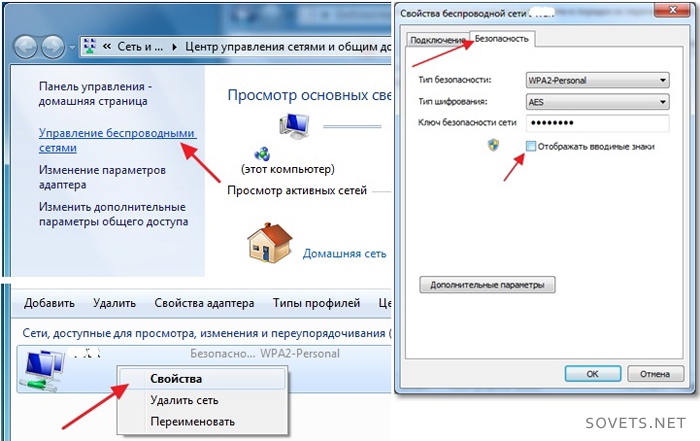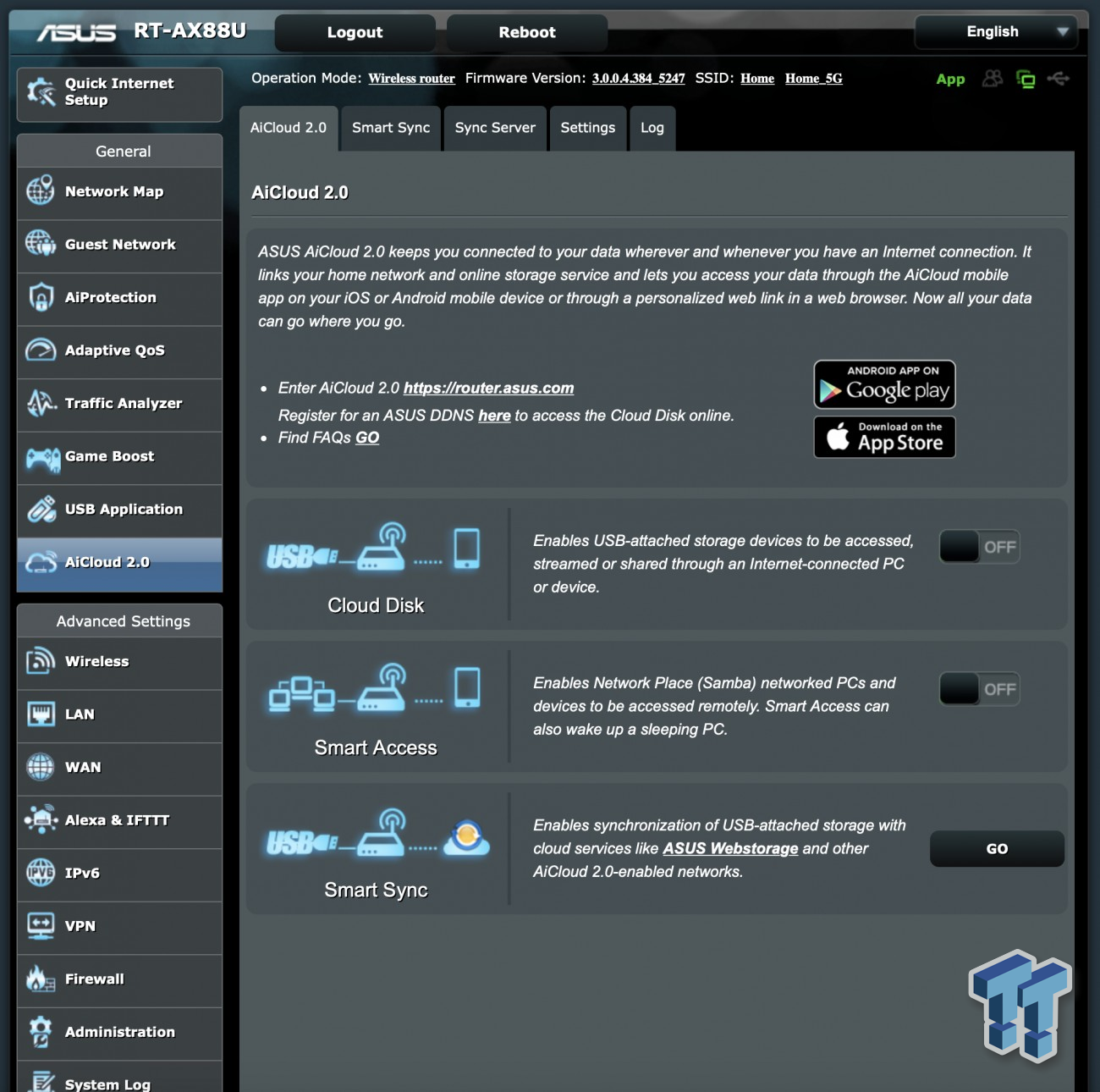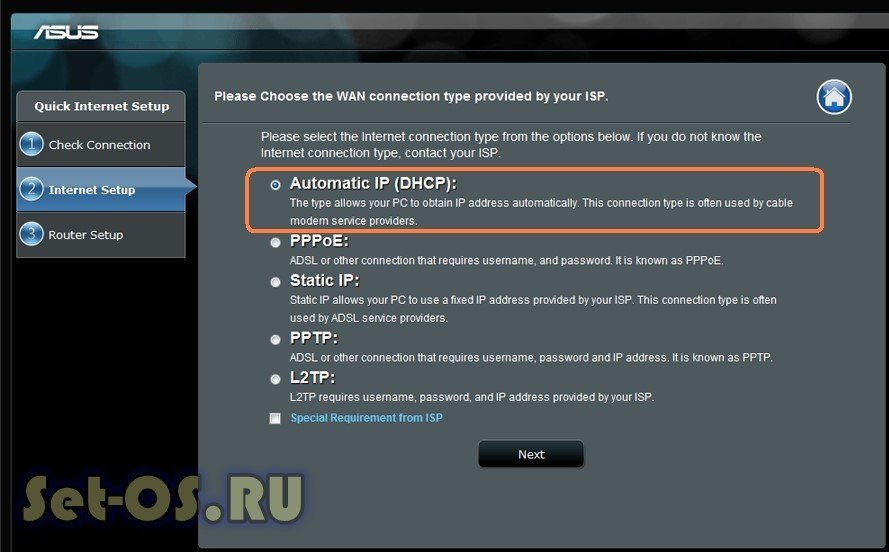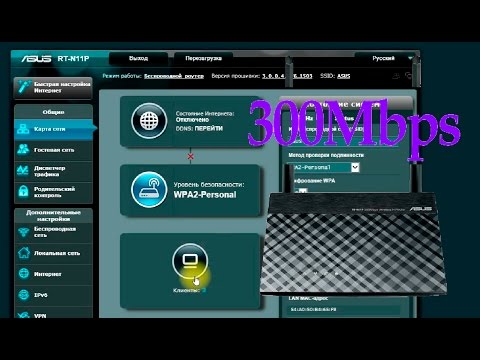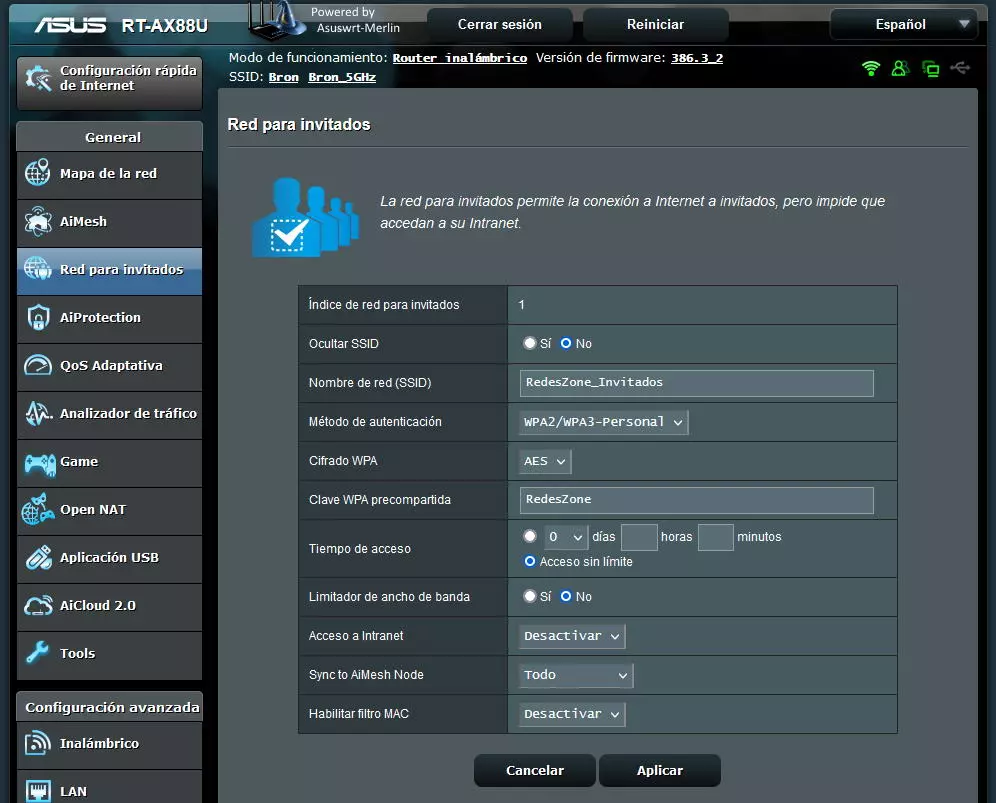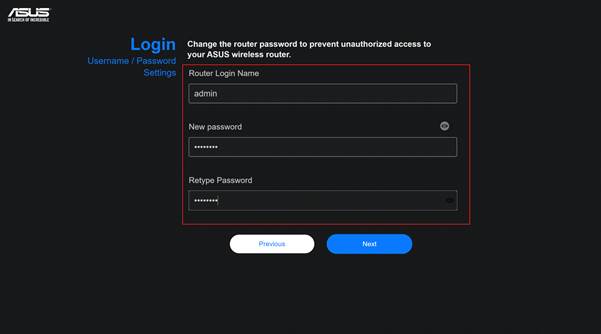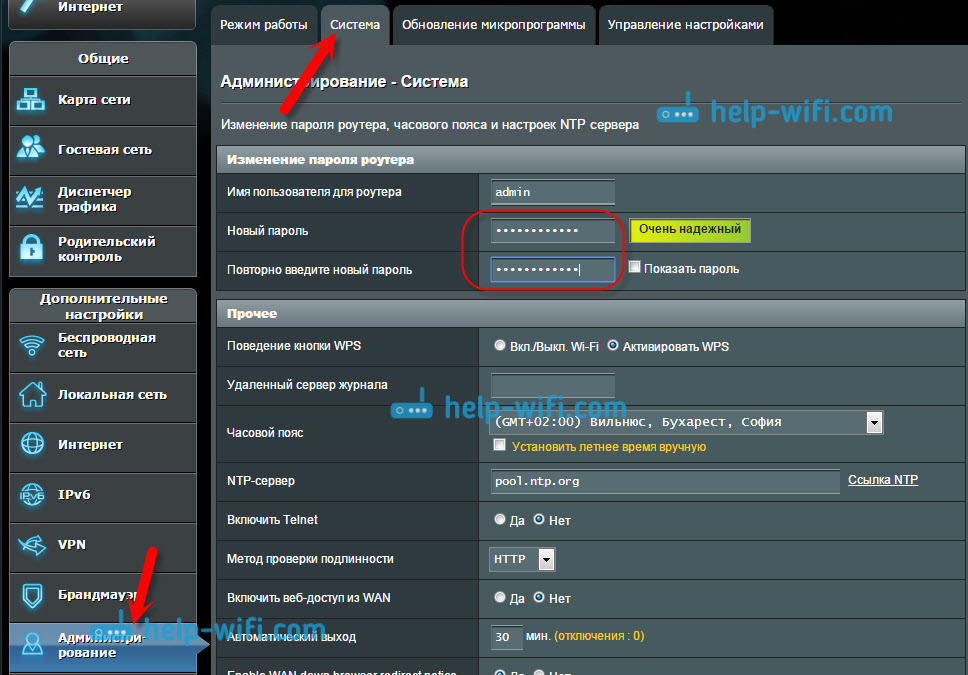Инструкция по удалению пользователя с Wi-Fi сети Asus
Если вы хотите ограничить доступ к вашему Wi-Fi роутеру Asus для определенного пользователя, следуйте нашим простым инструкциям. Это поможет сохранить вашу сеть в безопасности и избежать нежелательного использования вашего интернета.
Войдите в интерфейс управления роутером, введя IP-адрес вашего роутера в браузере (обычно 192.168.1.1 или 192.168.0.1).
Как обойти блокировку YouTube на Андроид Телевизоре и Смартфоне
Введите логин и пароль для доступа к настройкам роутера (по умолчанию это admin/admin, если не изменено).
Как запретить доступ к интернету по wi-fi?
Перейдите в раздел Клиенты или Подключенные устройства в меню настроек.
Как сбросить настройки роутера ASUS RT-N12
Найдите устройство, которое хотите заблокировать, в списке подключенных устройств.
Как отключить пользователя от Wi-Fi
Запишите MAC-адрес устройства, которое вы хотите заблокировать.
Asus ( настройка удаленного доступа )
Перейдите в раздел Фильтрация по MAC-адресам или MAC-фильтр в настройках роутера.
Добавьте MAC-адрес устройства в черный список или выберите опцию Блокировать для данного адреса.
Сохраните изменения и перезагрузите роутер, чтобы настройки вступили в силу.
ASUS RT-N11P настройка Wi-Fi роутера
Как заблокировать пользователя wifi
Убедитесь, что устройство больше не отображается в списке подключенных устройств.
Периодически проверяйте список подключенных устройств и обновляйте настройки безопасности роутера для предотвращения несанкционированного доступа.
Как заблокировать пользователя WIFI роутера tp-link